4 افزونه برتر برای تبدیل سایت وردپرسی به اپلیکیشن موبایل
آیا به دنبال راه حلی برای تبدیل سایت وردپرسی به اپلیکیشن موبایل هستید؟ هر روز به تعداد نفراتی که دوست دارند از طریق تلفن هوشمندشان در اینترنت گشت و گذار کنند و خرید خود را انجام دهند افزوده می شود.
اپلیکیشن ها راه آسانی برای رساندن محتوا به دست کاربر و ایجاد تجربه کاربری بهتر برای آنها می باشند. در این مطلب من به شما بهترین افزونه ها برای تبدیل سایت وردپرسی به اپلیکیشن موبایل را معرفی خواهم کرد.
چرا برای سایت وردپرسیتان اپلیکیشن موبایل بسازید؟
اگر ترافیک سایت وردپرسی خود را در گوگل آنالیتیکس بررسی کنید ، خواهید دید تعداد زیادی از بازدیدکنندگانتان از طریق تلفن های همراه به سایت شما دسترسی دارند. راحت ترین راه برای اینکه مطمئن شوید کاربران موبایلی تجربه خوبی در سایت شما دارند این است که برای سایت خود از طراحی ریسپانسیو (واکنش گرا) استفاده کنید.
یک سایت وردپرسی واکنش گرا از نوعی طراحی خاص استفاده می کند که باعث می شود خود را با ابعاد صفحه نمایش کاربر وفق دهد. تقریبا تمام قالب های وردپرسی خوب قابلیت واکنش گرایی را به عنوان یکی از ویژگی های اصلی دارند. حتی می توانید قالب های بسیار زیبا و واکنش گرا برای ووکامرس پیدا کنید.
هرچند ، برخی کسب و کارها ممکن است بخواهند حتی از این همه فراتر رفته و با تولید اپلیکیشن موبایل ، تجربه کاربری بهتری به مخاطبانشان بدهند. به جای مشاهده سایت شما از طریق مرورگر ، کاربران قادر خواهند بود یک اپلیکیشن را از صفحه اصلی موبایلشان اجرا کنند و به مواردی مثل: وبسایت مورد علاقه ، فروشگاه آنلاین ، سایتی که در آن عضو هستند و جامعه آنلاین دسترسی پیدا داشته باشند
ساختن اپلیکیشن موبایل معمولا به مهارت های برنامه نویسی نیاز دارد و تعداد خیلی زیادی شرکت های برنامه نویسی وجود دارند که می توانند برای وبسایتتان اپلیکیشن موبایل تولید کنند. هرچند ، این کار برای شما هزینه نسبتا زیادی خواهد داشت (چندین میلیون تومان).
اگر می خواهید یک اپلیکیشن موبایل با هزینه مناسب تولید کنید ، تعداد کمی افزونه های وردپرسی هستند که می توانند در تبدیل سایت وردپرسی به اپلیکیشن موبایل شما را یاری کنند. تمام آنها جزء افزونه های پولی هستند اما هزینه ای که برای شما دارند بسیار کمتر از زمانی است که به سراغ یک برنامه نویس بروید.
به خاطر داشته باشید استفاده از این افزونه ها هم به این نیاز دارد که مهارت شما در زمینه وردپرس در سطح متوسط تا حرفه ای باشد. اگر شما کاملا تازه کار هستید ، پیشنهاد می کنم از یک قالب وردپرسی ریسپانسیو استفاده کنید و همچنین تا حد امکان سرعت وبسایتتان را بهبود ببخشید تا بتوانید کاربران موبایلی بیشتری به دست آورید.
همانطور که گفته شد در ادامه ، با بهترین افزونه ها برای تبدیل سایت وردپرسی به اپلیکیشن موبایل آشنا خواهید شد.
1- AppPresser
 AppPresser پلتفرمی با استفاده آسان است که به شما در تبدیل سایت وردپرسی به اپلیکیشن موبایل کمک می کند. آنها قالب های وردپرسی مخصوص موبایل دارند که می تواند در ساخت اپلیکیشن وبسایت های شخصی ، فروشگاهی ، شرکتی و … استفاده شود.
AppPresser پلتفرمی با استفاده آسان است که به شما در تبدیل سایت وردپرسی به اپلیکیشن موبایل کمک می کند. آنها قالب های وردپرسی مخصوص موبایل دارند که می تواند در ساخت اپلیکیشن وبسایت های شخصی ، فروشگاهی ، شرکتی و … استفاده شود.
این پلتفرم یک ویرایشگر ویژوال دارد که می توانید با استفاده از آن به راحتی ظاهر اپلیکیشن خود را ویرایش کنید ، همانطور که در سایتتان این کار را می کنید. شما می توانید رنگ ها را سفارشی کنید ، صفحه های دلخواهتان را اضافه کنید ، محتوای سایتتان را وارد برنامه کنید و خیلی کارهای دیگر انجام دهید. AppPresser همچنین این امکان را به شما می دهد که بخش ناتیفیکیشن ها را به راحتی مدیریت کنید.
2- MobiLoud
MobiLoud به مدیران سایت ها امکان تبدیل سایت وردپرسی به اپلیکیشن موبایل را می دهد. آنها 2 محصول دارند: یکی برای سایت های خبری یا شخصی و دیگری برای وبسایت هایی که از ووکامرس یا دیگر افزونه های پیچیده استفاده می کنند.
این پلتفرم با امکاناتی از قبیل مدیریت ناتیفیکیشن ها ، پشتیبانی از تبلیغات موبایلی ، آنالیزها و برندسازی سفارشی در خدمت شماست. اپلیکیشن برای شما پیکربندی و آماده شده و همچنین می تواند روی فروشگاه های اپلیکیشنی قرار بگیرد.
3- Androapp
Androapp یک پلاگین مفید دیگر است که می تواند در تبدیل سایت وردپرسی به اپلیکیشن موبایل شما را یاری کند. این پلاگین با امکاناتی از قبیل پشتیبانی آفلاین ، قالب های گوناگون ، پشتیبانی های بین المللی ، ناتیفیکیشن های نامحدود ، اسکرول بی پایان و اشتراک گذاری شبکه اجتماعی در خدمت شماست. این افزونه از ووکامرس و بادی پرس پشتیبانی نمی کند.
برنامه نویس این پلاگین به شما در پیکربندی و دانلود اپلیکیشن کمک می کند تا بتوانید خودتان آن را در فروشگاه های اپلیکیشنی آپلود کنید و یا با پرداخت هزینه به او بخواهید این کار را برایتان انجام دهد.
بزرگترین نقطه ضعف افزونه این است که نسخه رایگان آن به برنامه نویس اجازه می دهد تبلیغات خودش را در اپلیکیشن شما نمایش دهد.
4- WPApp.Ninja
WPApp.Ninja به شما اجازه می دهد برای وبسایتتان اپلیکیشن موبایل پیشرفته تولید کنید. شما می توانید یک لایسنس مادام العمر از آنها بخرید و مشغول تولید اپلیکیشن شوید. تمام مراحل پیکربندی و آماده سازی اپلیکیشن می تواند در قسمت مدیریت سایتتان انجام شود.
این افزونه ابزارهای راحتی به شما می دهد که با استفاده از آنها می توانید ، آیکن ها ، دکمه ها ، رنگ ها ، ترجمه ها و خیلی بخش های دیگر اپلیکیشن را انتخاب و ویرایش کنید. از امکاناتی مثل گوگل آنالیتیکس ، حافظه کش داخلی ، محتوای آفلاین ، و سازگاری با افزونه های وردپرسی محبوب نیز پشتیبانی می کند.
اگر برای تبدیل سایت وردپرسی به اپلیکیشن موبایل مصمم هستید ، پیشنهاد من AppPresser و MobiLoud است.
امیدوارم این مقاله به شما در پیدا کردن بهترین افزونه های تبدیل سایت وردپرسی به اپلیکیشن موبایل کمک کرده باشد. اگر آن را دوست داشتید لطفا در شبکه های اجتماعی با دوستانتان به اشتراک بگذارید.
منبع: wpbeginner.com
آموزش نصب وردپرس
- ابتدا فایل نصبی وردپرس را از سایت وردپرس پارسی دانلود می کنیم.
2. سپس فایل دانلود شده را داخل هاست آپلود کرده و اکسترکت (Extract) می کنیم.
نکته: فایل وردپرس را در هر مسیری که اکسترکت کنید ، آن مسیر آدرس سایت شما می شود. به طور مثال اگر در مسیر اصلی هاست اكستركت کنید آدرس سایت شما می شود همان آدرس دامین شما مثلا: www.sitekhoob.com اما در صورتی که ابتدا پوشه ای جدید مثلا به نام wordpress ایجاد کنید و فایل وردپرس را داخل آن اکسترکت کنید آدرس سایت شما به این شکل تغییر میکند : www.sitekhoob.com/wordpress
3. در مراحل بعدی مشاهده می کنیم که هنگام نصب وردپرس نام یک پایگاه داده خالی به همراه نام کاربری و رمز ورود از ما خواسته می شود. پس ابتدا اقدام به ایجاد این پایگاه داده می کنیم. برای این کار به پنل هاست مراجعه کرده و ابتدا روی قسمت MySQL Management و سپس روی Create new Database کلیک می کنیم.
4. هنگام ایجاد پایگاه داده باید یک نام کاربری با تمام دسترسی ها برای آن پایگاه داده ایجاد کنیم. برای این کار پس از اینکه نام پایگاه داده ، نام کاربری و رمز آن را وارد کردیم روی دکمه Create کلیک می کنیم.
5. سپس به مرحله قبل برگشته و روی نام پایگاه داده جدیدی که ایجاد کردیم کلیک می کنیم.
6. در این مرحله ابتدا روی Modify Privileges کلیک کرده و در صفحه جدید همه گزینه ها را روی Yes قرار می دهیم و حتما روی دکمه Save کلیک می کنیم.
7. اکنون در مرورگر به آدرسی که فایل وردپرس را در آن اکسترکت کردیم (به طور مثال www.sitekhoob.com) مراجعه می کنیم. صفحه نصب وردپرس نمایش داده می شود ، روی “بزن بریم” کلیک میکنیم و به مرحله بعد می رویم.
8. در این مرحله نام پایگاه داده ، نام کاربری و رمز عبوری که در مراحل 3 و 4 ایجاد کردیم را وارد می کنیم. برای میزبان پایگاه داده عبارت localhost را وارد کرده و برای امنیت بیشتر پیشوند جدول را نیز از عبارت wp_ به عبارتي دلخواه تغییر می دهیم. مثلا : iwt_ و روی “بفرست” کلیک می کنیم. درصورتی که همه چیز را درست وارد کرده باشیم با صفحه زیر روبرو می شویم و با کلیک روی “اجرای نصب” وردپرس شروع به نصب شدن می کند. در غیر این صورت احتمالا یکی از پارامتر های مربوطه را درست وارد نکرده ایم و باید دوباره تلاش کنیم.
نکته : زمانی که اقدام به ساخت پایگاه داده ای مثلا به نام test ميكنيم ، به طور خودکار پیشوندی به آن اضافه می شود. مثلا در مورد iwebit ، نام پایگاه داده به این شکل تغییر می کند: iwebitir_test . این اتفاق دقیقا در مورد نام کاربری نیز رخ می دهد. هنگام نصب دقت کنید که نام پایگاه داده و نام کاربری را به صورت کامل و با پیشوند آن وارد کنید.
9. پس از اجرای نصب وارد صفحه ای می شویم که از ما مشخصات کلی سایت و مشخصات یک نام کاربری جهت ورود به سایت خواسته می شود. با وارد کردن این اطلاعات مراحل نصب وردپرس پایان می یابد و به طور خودکار به صفحه ورود به بخش مدیریت سایت هدایت می شویم.
اکنون وردپرس نصب شده است و می توانیم با نام کاربری که در قسمت اطلاعات مورد نیاز تعیین کردیم به پنل مدیریت وارد شویم.
در پایان آموزش نصب وردپرس دوباره یادآوری می کنیم در صورتی که تمایل دارید خودتان طراحی سایت حرفه ای انجام دهید و دانش زیادی در مورد برنامه نویسی ندارید ، وردپرس بهترین ابزار پیش روی شماست. هر چند که هنگام کار با این نرم افزار در صورتی که دانش برنامه نویسی داشته باشید قادر خواهید بود سایت های زیبا تری طراحی کنید.
نحوه نصب افزونه وردپرس
من سه مورد از بهترین روش ها را برای این منظور بیان خواهم کرد که عبارتند از: نصب افزونه وردپرس با استفاده از جستجو ، آپلود افزونه وردپرس و نصب دستی افزونه وردپرس با استفاده از FTP.
نصب افزونه با استفاده از قابلیت جستوی افزونه
آسان ترین روش نصب افزونه وردپرس استفاده از قابلیت جستجوی افزونه است. تنها نقطه ضعف این گزینه این است که افزونه ی مورد نظر حتما باید در کتابخانه ی افزونه های وردپرس که محدود به افزونه های رایگان است وجود داشته باشد.
اولین کاری که باید انجام دهید این است که به محیط ادمین وردپرس خود بروید و روی گزینه ی افزونه ها کلیک کرده و سپس روی افزودن جدید کلیک کنید.
حالا صفحه ای شبیه به تصویر بالا مشاهده می کنید. با تایپ نام افزونه یا کار مورد نظرتان افزونه را جستجو کنید. سپس ، لیستی از افزونه ها شبیه به تصویر زیر برای شما نمایش داده خواهد شد:
هر افزونه ای که برای شما مناسب تر است را انتخاب کنید. از آنجایی که من در جستجوی خود به دنبال یک بخش شبکه اجتماعی شناور بودم (که از قضا در اولین افزونه ی نمایش داده شده در لیست موجود است) خیلی ساده روی کلید “هم اکنون نصب کن” کلیک می کنم.
حالا وردپرس افزونه ی مورد نظر را دانلود و نصب می کند. پس از نصب ، پیغام موفقیت همراه با لینکی برای فعالسازی افزونه یا بازگشت به بخش نصب افزونه را مشاهده خواهید کرد.
یک افزونه وردپرس اگر روی سایت شما نصب شود ولی فعال نشود ، عمل نخواهد کرد. پس ادامه دهید و روی لینک فعالسازی افزونه کلیک کنید تا افزونه در سایت وردپرسی شما فعال شود.
همین! شما با موفقیت اولین افزونه وردپرس خود را نصب کردید.
گام بعدی مشخص کردن تنظیمات افزونه است. این تنظیمات برای هر افزونه متفاوت خواهند بود ، به همین دلیل در این مقاله حرفی از آنها به میان نمی آورم.
نصب افزونه با استفاده از قابلیت آپلود افزونه در بخش مدیریت وردپرس
افزونه های پولی در کتابخانه ی افزونه های وردپرس موجود نیستند و در نتیجه این افزونه ها با استفاده از اولین روش بیان شده در این مقاله قابل نصب نیستند.
به همین دلیل وردپرس دارای روش آپلود برای نصب چنین افزونه هایی است. من نحوه ی نصب افزونه وردپرس با استفاده از گزینه ی آپلود در محیط ادمین را نمایش خواهم داد.
ابتدا ، باید افزونه را از منبع اصلی آن دانلود کنید (که به صورت یک فایل زیپ شده است). سپس، باید به محیط ادمین وردپرس بروید و وارد قسمت افزونه ها » افزودن جدید شوید.
حالا، روی کلید بارگذاری افزونه در بالای صفحه کلیک کنید.
با این کار وارد صفحه ی آپلود افزونه می شوید. در اینجا باید روی کلید choose File کلیک کنید و فایل افزونه ای که قبلا در رایانه ی خود دانلود کرده اید را انتخاب کنید.
بعد از اینکه فایل را انتخاب کردید، روی کلید “هم اکنون نصب کن” کلیک کنید.
حالا وردپرس فایل افزونه را از رایانه ی شما آپلود کرده و آن را نصب می کند. در پایان نصب همچون قسمت قبلی، یک پیغام موفقیت مشاهده خواهید کرد.
در این پیغام روی لینک “فعالسازی افزونه” کلیک کنید تا افزونه فعال شده و بتوانید از آن استفاده کنید.
سپس باید تنظیماتی که مناسب شما هستند را مشخص کنید. این تنظیمات در هر افزونه متفاوت هستند ، بنابراین در این مقاله از گفتن آنها صرف نظر می کنم.
نصب دستی افزونه وردپرس با استفاده از FTP
در برخی موارد ، شرکتی که از آن هاست وردپرس تهیه کرده اید ممکن است دارای محدودیت هایی باشد که به شما اجازه ندهد از طریق محیط ادمین یک افزونه را نصب کنید.
در چنین وضعیتی ، بهترین گزینه نصب دستی افزونه با استفاده از FTP است.
روش FTP manager بین تازه کاران از کمترین میزان محبوبیت برخوردار است.
در ابتدا باید فایل منبع افزونه (که یک فایل زیپ است) را دانلود کنید. سپس ، باید فایل زیپ را در رایانه ی خود از حالت فشرده خارج کنید.
این کار فولدری با نام افزونه در سیستم شما ایجاد خواهد کرد. این همان فولدری است که باید به صورت دستی با استفاده از نرم افزار FTP در وبسایت خود آپلود کنید.
برای این منظور لازم است از طریق FTP manager به هاست خود دسترسی یابید. اگر نام کاربری و رمز عبور FTP خود را ندارید ، با شرکت هاستینگ خود تماس بگیرید و از آنها بپرسید البته معمولا پس از خرید هاست ، این اطلاعات برای شما ارسال می شود.
نرم افزارFTP موجود در رایانه ی خود را باز کنید و با استفاده از نام کاربری و رمز ورود فراهم شده توسط هاست اینترنت به وبسایتتان متصل شوید. وقتی اتصال برقرار شد، باید به مسیر /wp-content/plugins/ دسترسی یابید.
سپس ، فولدری که از فایل زیپ استخراج کردید را در مسیر /wp-content/plugins/ در وب سرور خود آپلود کنید.
پس از آپلود فایل ها ، به محیط ادمین وردپرس بروید و روی لینک افزونه ها در منوی ادمین کلیک کنید. در صفحه ی افزونه ها مشاهده می کنید که افزونه ی مورد نظر شما با موفقیت نصب شده است.
حالا روی لینک فعالسازی در زیر افزونه کلیک کنید. پس از فعالسازی باید تنظیمات افزونه را مشخص کنید. افزونه های وردپرس هر کدام دارای تنظیمات مخصوص به خود هستند که از یک افزونه به افزونه ی دیگر متفاوت هستند و من در این مقاله در مورد آنها بحث نمی کنم.
امیدوارم این مقاله به شما در نصب افزونه وردپرس کمک کرده باشد و در صورتی که برایتان مفید بوده لطفا آن را با دیگران به اشتراک بگذارید. همچنین توصیه میکنم به قسمت معرفی افزونه های وردپرس ما نگاهی بیاندازید.
منبع: wpbeginner.com
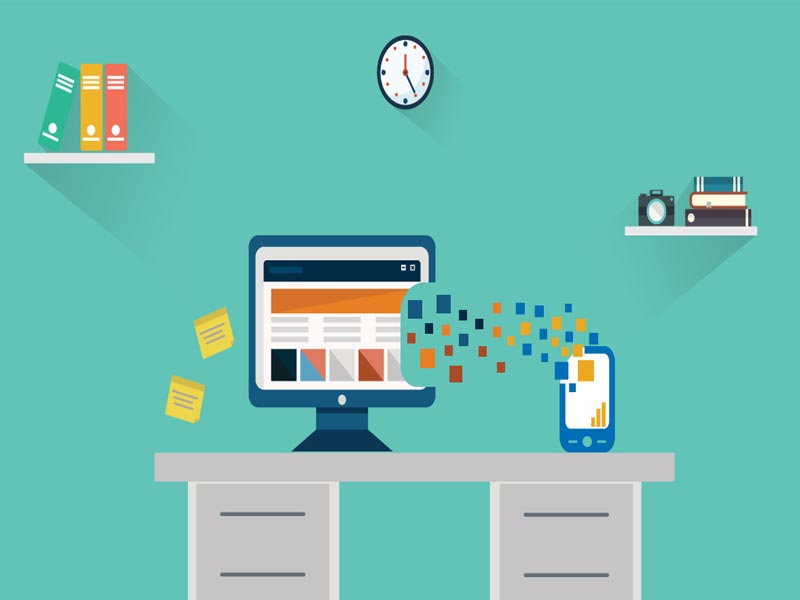



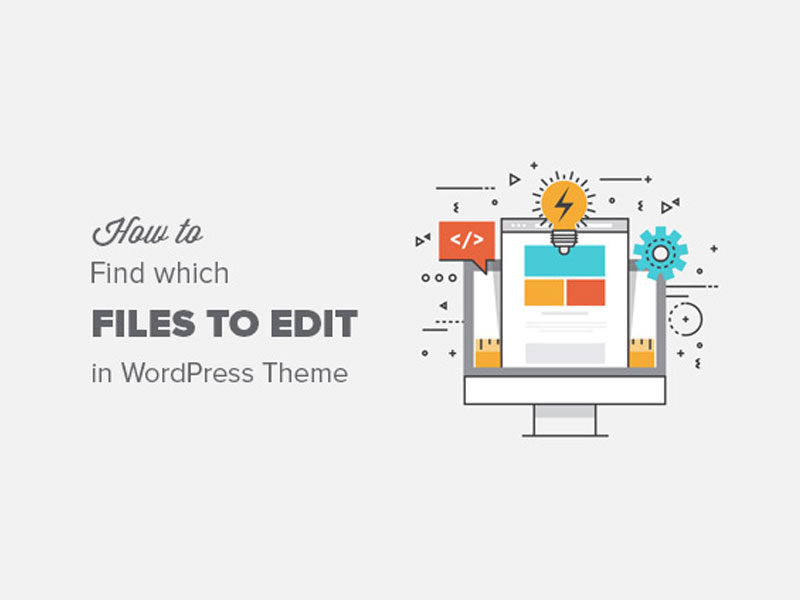




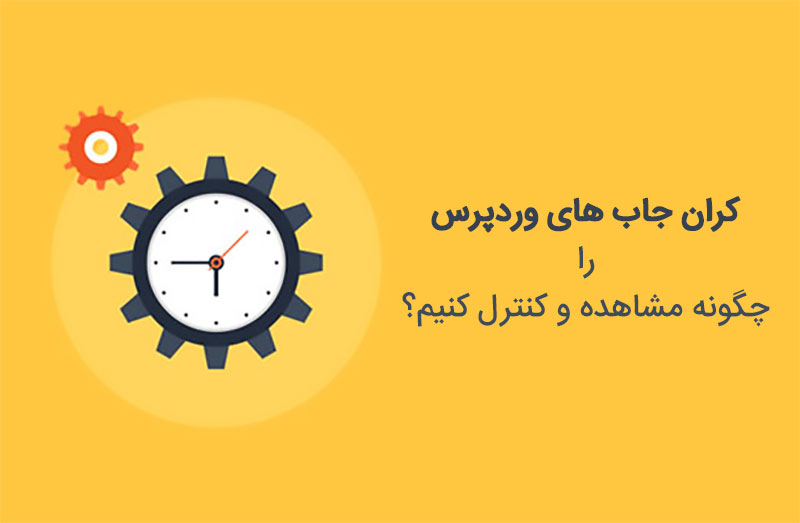

دیدگاهتان را بنویسید